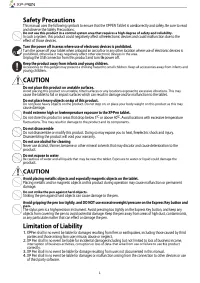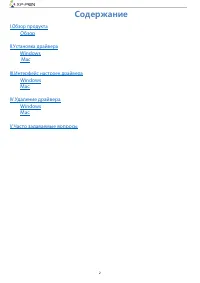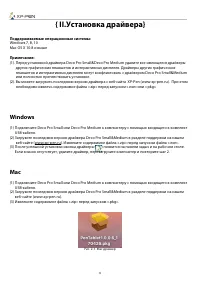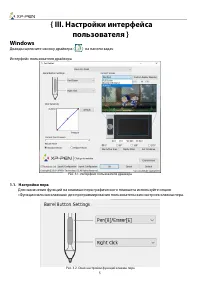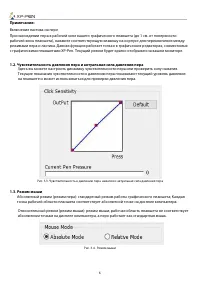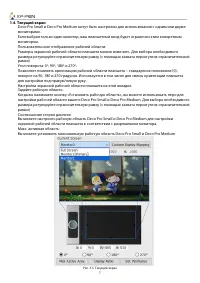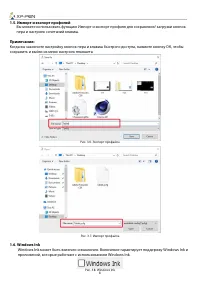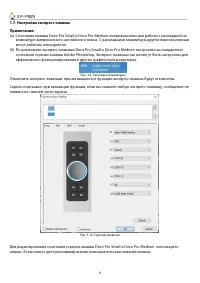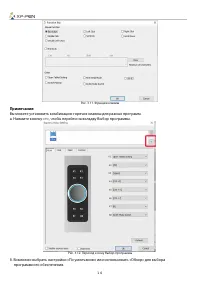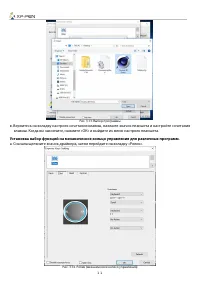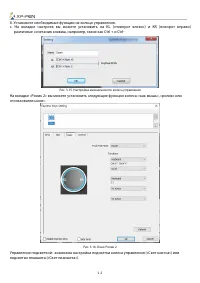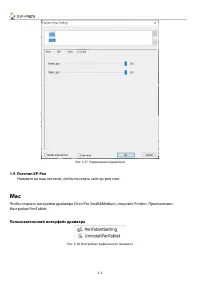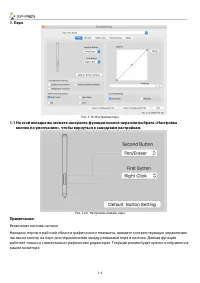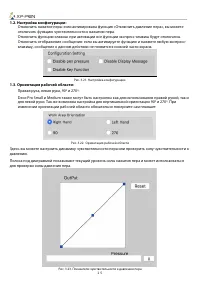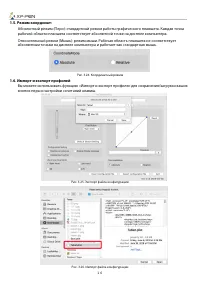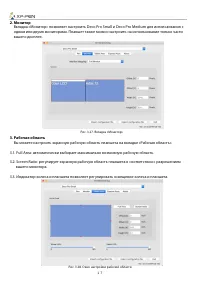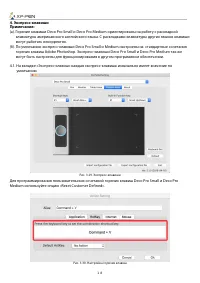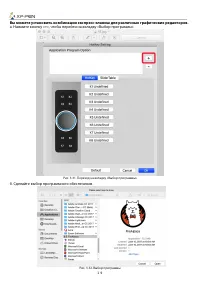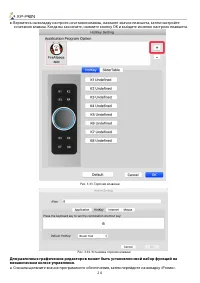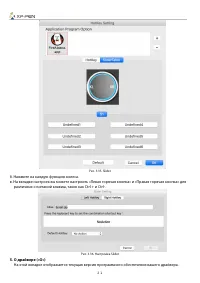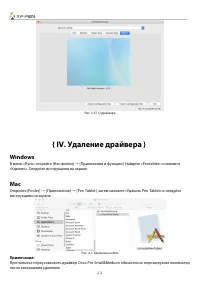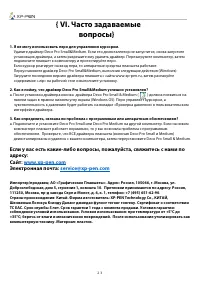Планшеты XP-PEN Pro S - инструкция пользователя по применению, эксплуатации и установке на русском языке. Мы надеемся, она поможет вам решить возникшие у вас вопросы при эксплуатации техники.
Если остались вопросы, задайте их в комментариях после инструкции.
"Загружаем инструкцию", означает, что нужно подождать пока файл загрузится и можно будет его читать онлайн. Некоторые инструкции очень большие и время их появления зависит от вашей скорости интернета.

6
Примечания:
Включение ластика на пере
При нахождении пера в рабочей зоне вашего графического планшета (до 1 см. от поверхности
рабочей зоны планшета), нажмите соответствующую клавишу на корпусе для переключения между
режимами пера и ластика. Данная функция работает только в графических редакторах, совместимых
с графическими планшетами XP-Pen. Текущий режим будет кратко отображен на вашем мониторе.
1.2. Чувствительность давления пера и актуальная сила давления пера
Здесь вы можете настроить динамику чувствительности пера или проверить силу нажатия.
Текущие показания чувствительности к давлению пера показывают текущий уровень давления
на планшете и может использоваться для проверки давления пера.
Рис. 3.3. Чувствительность к давлению пера нажатия и актуальная сила давления пера
1.3. Режим мыши
Абсолютный режим (режим пера): стандартный режим работы графического планшета; Каждая
точка рабочей области планшета соответствует абсолютной точке на дисплее компьютера.
Относительный режим (режим мыши): режим мыши; рабочая область планшета не соответствует
абсолютным точкам на дисплее компьютера, а перо работает как стандартная мышь.
Рис. 3.4. Режим мыши
Характеристики
Остались вопросы?Не нашли свой ответ в руководстве или возникли другие проблемы? Задайте свой вопрос в форме ниже с подробным описанием вашей ситуации, чтобы другие люди и специалисты смогли дать на него ответ. Если вы знаете как решить проблему другого человека, пожалуйста, подскажите ему :)